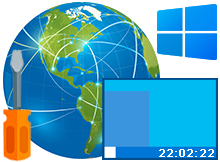
Windows saatinin yeri ve özellikleri tüm windows sürümlerinde aynıdır , sağ alt köşede yeralır ve alt kısmında tarih hemen üstünde saat ve dakika şeklinde bir formatı vardır , googlede biraz gezinirseniz

Bazen bana neden Microsoftu bukadar çok eleştirdiğimi soruyorlar , işte tam olarak bu kullanıcı sorusu neden eleştirdiğimin en güzel örneği , Kullanıcıya sistemi kendi isteğine göre özelleştirme seçeneği sunmaması beni en rahatsız eden Microsoft davranışlarından bir tanesi ve bu gittikçe kronikleşiyor herneyse bu yazımızda bir tıkla windows saatinin yanında saniyeyi nasıl göstertebiliriz bunu açıklamaya çalışacağız , herzaman olduğu gibi bunu bir registry kaydı ile halledeceğiz:
1. Aşağıdaki registry anahtarına gidelim
HKEY_CURRENT_USER\Software\Microsoft\Windows\CurrentVersion\Explorer\Advanced
ve sağ tarafında "ShowSecondsInSystemClock" isminde yeni bir DWORD değeri oluşturalım ve üzerine çift tıklayıp değer olarak "1" diyelim

Sonrasında saniyenin görünmesi için , ya windos gezginini yeniden başlatın (en kolay yol) ya Oturumu kapatın yada windowsu yeniden başlatın , eğer saatin görünmesini istemiyorsanız "ShowSecondsInSystemClock" değerini "0" yapmanız yeterlidir .

Microsoft eski sürümlerde saatin yanında saniyeyi neden göstermediğini Buradaki makalesinde izah etmişti gel gelelim günümüz bilgisayarları için geçerliliğini yitirdi.Eğer üsttekilerle uğraşmak yerine bir tıkla windows saatine saniye ilave etmek istiyorsanız aşağıdaki linkteki vbs scriptini indirip tıklamanız yeterlidir , ilk tıklamada saniyeyi gösterir , ikinci tıklamada varsayılan haline geri getirir.
Not: Üstteki registry kaydı sadece Windows 10 v1607 ve üzerinde geçerlidir.

- Tarih ve Saat formatını bir tıkla değiştirin Burada
- Komut istemiyle Tarih ve saat değişikliği Burada
- Windows saat ayarlarında am - pm göstergesi Burada
17 Ocak 2017 Tarihli başlık güncellendi





Tebrik ederim. Malesef böyle bir ödül veriyorsa bile duymadım araştırmak gerek bilgi edinirsem paylaşırım.